A barra da Pesquisa Google na tela inicial do Android oferece acesso rápido a pesquisas, comandos de voz e muito mais. Com um simples toque ou comando de voz, você pode encontrar qualquer coisa on-line em segundos, tornando-o um recurso essencial para quem deseja acesso rápido e eficiente às informações.
Etapa 1: mantenha pressionado a tela inicial
Para começar, mantenha pressionado uma área vazia da tela inicial do Android. Esta ação abre um menu com várias opções para personalizar sua tela inicial.
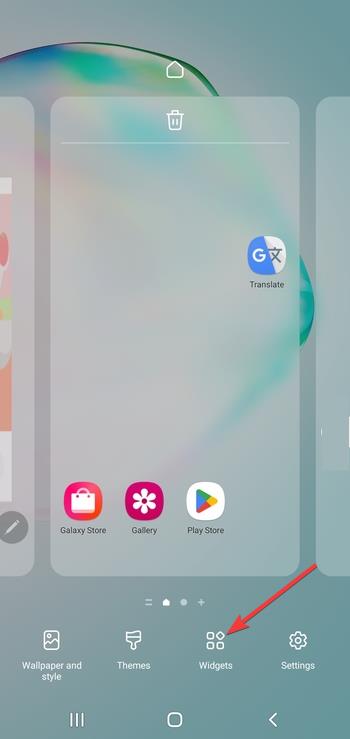
Nas opções que aparecem, toque em Widgets. Isso abrirá uma lista de todos os widgets disponíveis que podem ser adicionados à sua tela inicial, incluindo a barra de pesquisa do Google.
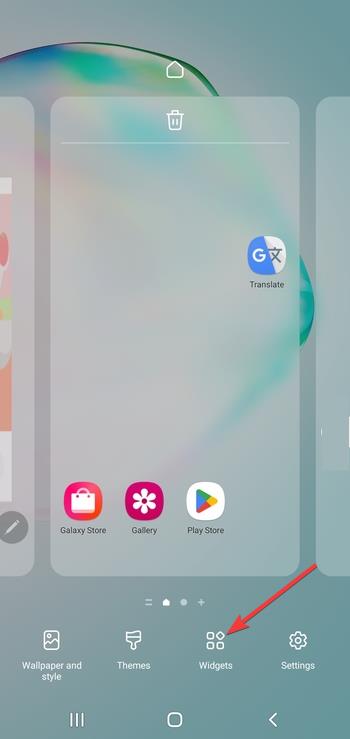
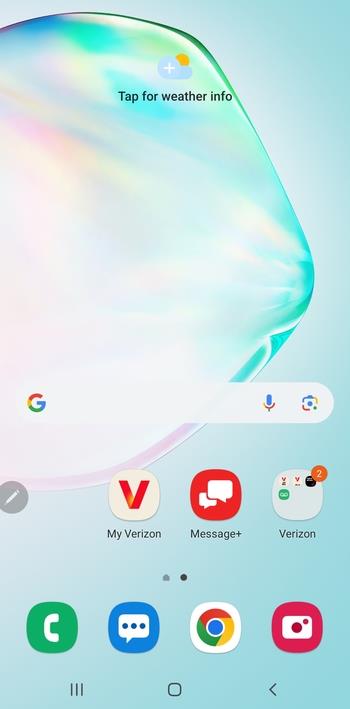
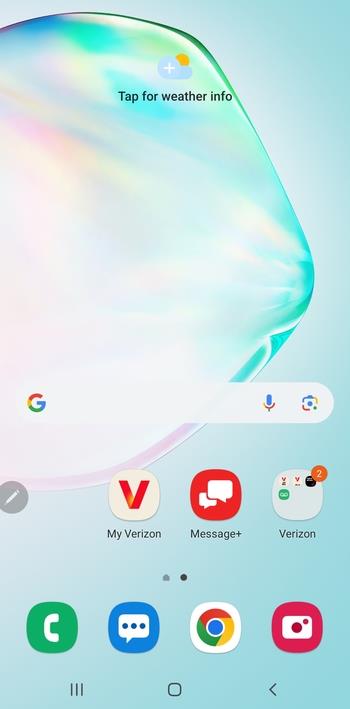
Quando estiver no menu Widgets, localize o widget do Google. Pressione e segure o widget da Pesquisa Google e arraste-o para um local vazio na tela inicial. O widget aparecerá na sua tela, pronto para uso.
Ajuste o tamanho e a posição
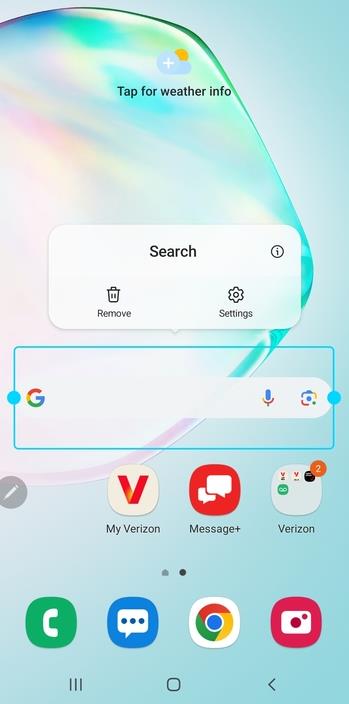
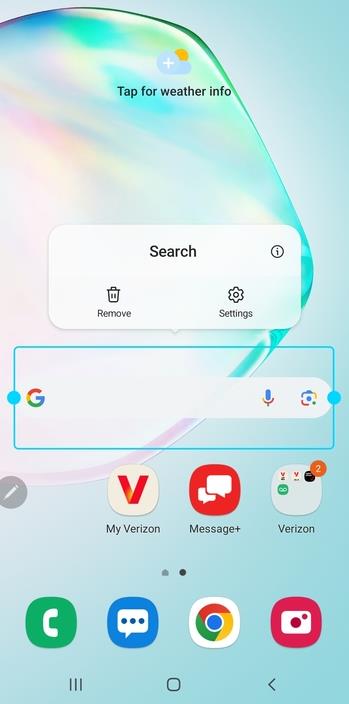
Depois de adicionar a barra da Pesquisa Google, você pode ajustar seu tamanho tocando e segurando o widget até que as alças de redimensionamento apareçam. Arraste as alças para aumentar ou diminuir o widget e reposicione-o movendo-o pela tela até que ele se ajuste ao layout da tela inicial.
Altere a aparência do widget
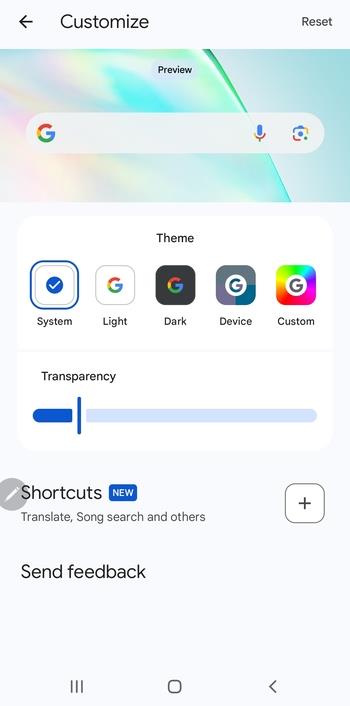
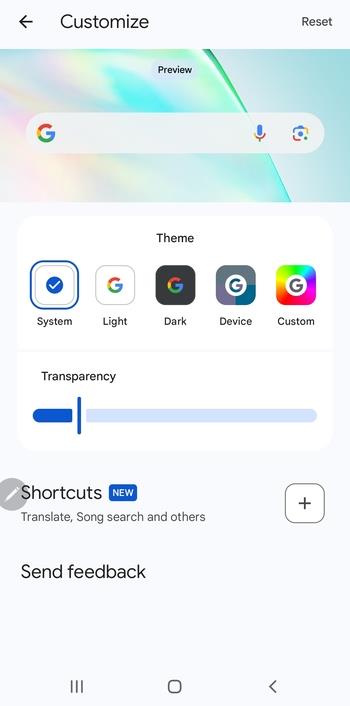
Para personalizar a aparência do widget, toque nele e, dependendo da sua versão do Android, você poderá ver opções para alterar o plano de fundo, a cor do texto ou a transparência. Você pode personalizá-lo para combinar com seu estilo e preferências, garantindo que ele combine perfeitamente com o restante da tela inicial.
Quando o widget estiver faltando: se o widget da barra de pesquisa do Google não aparecer na lista de widgets, verifique se o seu Google app está atualizado. Visite a Google Play Store, verifique se há atualizações e instale as atualizações disponíveis. Se isso não resolver o problema, tente reiniciar o dispositivo. Corrigir um widget que não responde: se o widget parar de responder ou parar de reagir aos toques, limpar o cache do Google app pode ajudar. Vá para Configurações → Aplicativos → Google, toque em Armazenamento e selecione Limpar Cache. Se o problema persistir, redefina o layout da tela inicial mantendo pressionada uma área vazia da tela inicial e selecionando Configurações iniciais → Redefinir layout.
Otimizando a barra da Pesquisa Google para melhorar o desempenho
Desativar sugestões de pesquisa: para otimizar a barra da Pesquisa Google para desempenho e privacidade, você pode desativar as sugestões de pesquisa. Abra o Google app, vá para Configurações → Google Assistente → Sugestões e desative as sugestões para uma experiência mais limpa e simplificada. Remover histórico de pesquisa do Google: por motivos de privacidade, você pode limpar o histórico de pesquisa do widget. Você pode fazer isso abrindo o Google app, tocando no ícone do seu perfil, indo para “Histórico de pesquisa” e limpando todas as pesquisas salvas.
Perguntas frequentes
Posso adicionar a barra da Pesquisa Google a qualquer dispositivo Android? Sim, a maioria dos dispositivos Android permite adicionar a barra da Pesquisa Google à sua tela inicial. No entanto, o processo pode variar um pouco dependendo do fabricante do dispositivo e do iniciador personalizado.
O que devo fazer se a barra da Pesquisa Google estiver faltando? Se a barra da Pesquisa Google estiver faltando, verifique se o seu Google app está atualizado. Tente reiniciar seu dispositivo ou verificar o menu Widgets do widget da Pesquisa Google.
Posso redimensionar o widget da barra de Pesquisa Google? Sim, você pode redimensionar o widget da barra de Pesquisa Google mantendo-o pressionado e ajustando o tamanho usando as alças de redimensionamento exibidas.
Posso adicionar a barra de pesquisa Google usando iniciadores de terceiros? Sim, iniciadores de terceiros, como o Nova Launcher, também suportam a adição do widget da barra de Pesquisa Google, permitindo que você para personalizar ainda mais o widget e o layout da tela inicial.
Resumo
Pressione e segure na tela inicial para abrir as opções e selecionar Widgets. Arraste o widget da Pesquisa Google do menu de widgets para a tela inicial. Redimensione e reposicione o widget para ajustá-lo ao seu layout. Personalize a aparência da barra da Pesquisa Google alterando seu plano de fundo e sua transparência. Resolva problemas de widgets ausentes ou que não respondem atualizando o Google app ou limpando o cache.
Conclusão: aproveite o acesso fácil à Pesquisa Google
Adicionar a barra da Pesquisa Google à tela inicial do Android é uma maneira rápida e simples de aprimorar a funcionalidade do seu dispositivo. Com fácil acesso à pesquisa, comandos de voz e opções de personalização, o widget torna sua experiência Android mais eficiente e personalizada.
Esteja você solucionando um widget ausente ou personalizando sua aparência, estas etapas garantirão que você aproveite a Pesquisa Google ao seu alcance.

